こんにちは。
本日も『ant2 CMSの使い方講座』をお届けします。
前回はレイアウト変更についてご紹介しました。
ant2 CMSの使い方講座も折り返し地点です!
4日目は【ブログエントリー追加編】です。
ant2 CMSではブログエントリーの作成・追加方法として2通りあります。
簡単にメニューから作成できる方法とショートカットメニュー機能を使ったブログエントリーの作成・編集方法をご紹介いたします!
コントロールパネルの[作成]-[新規作成]-[ブログを書く]をクリックすると、[ブログエントリーの追加ダイアログ]が表示されます。
サイト内にブログが複数ある場合は、ブログの一覧が表示されますので、エントリーを追加したいブログの右側にある[追加]ボタンをクリックします。
※ブログが一つしかない場合は、この一覧は表示されません。
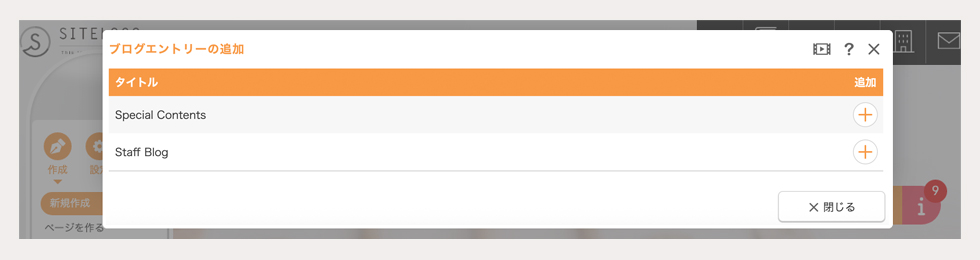
ブログのタイトルを入力し[OK]ボタンをクリックします。
※投稿者はログインアカウントの氏名がデフォルトで追加されています。
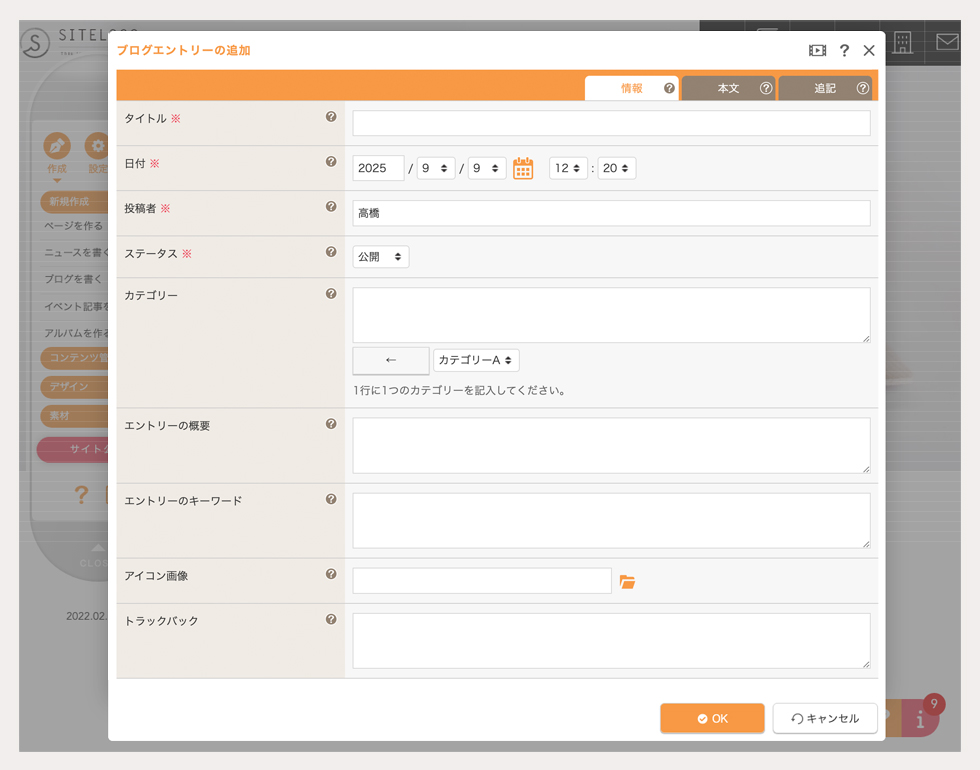
ブログのエントリーが追加され、追加したブログエントリーに遷移します。
遷移したページ内の「ここにエントリー本文を書きます。」と記載があるピンク枠線がつく箇所でマウスオーバーをすると、好きなコンテンツパーツを選んで配置し、各コンテンツパーツごとに編集することが可能です。
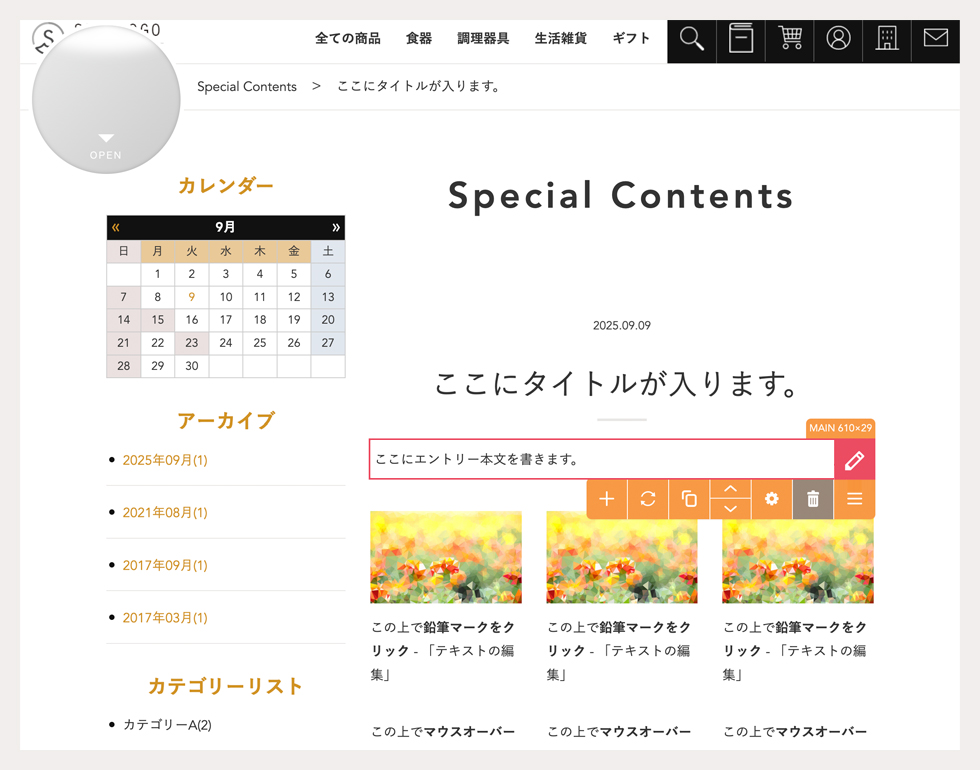
勿論、[ブログエントリーの追加ダイアログ]内の本文タブで直接テキスト入力もしていただくことが可能です。
ただし、本文タブで直接エントリーを追加した場合は記事が1つのコンテンツパーツとして追加されます。
そのため、記事の内容を削除するためにはコンテンツパーツとして削除ではなく、本文タブから直接テキストの削除が必要となります。
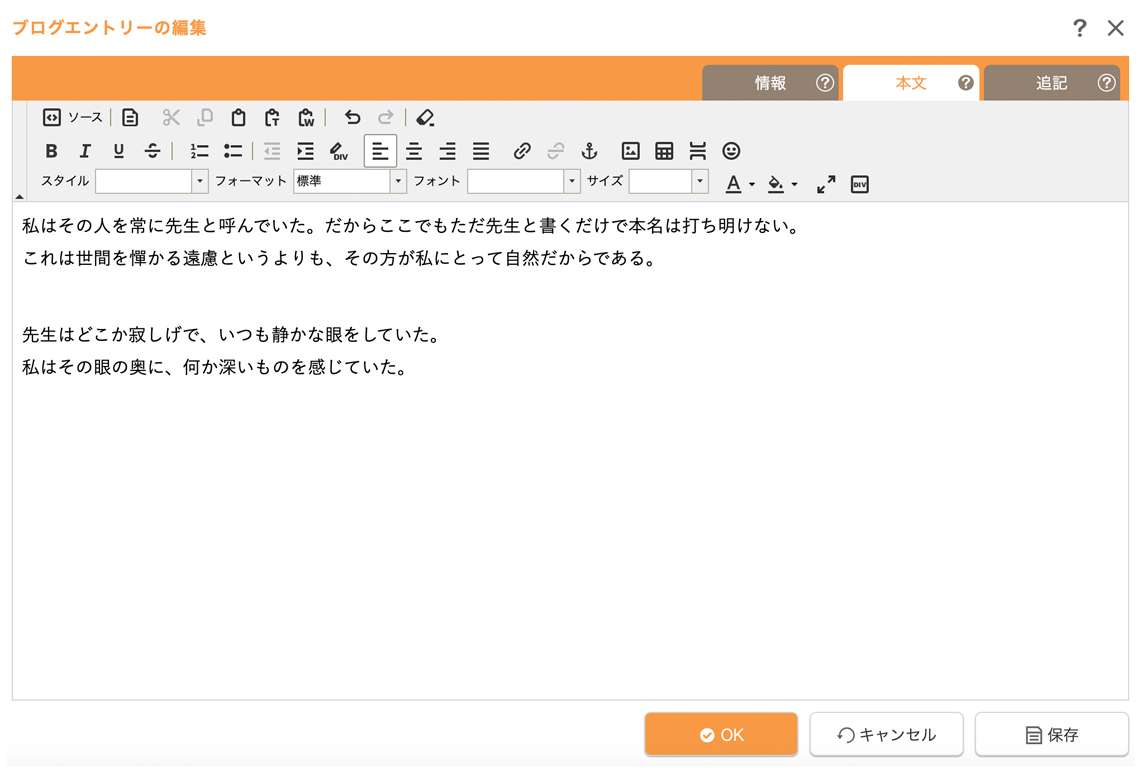
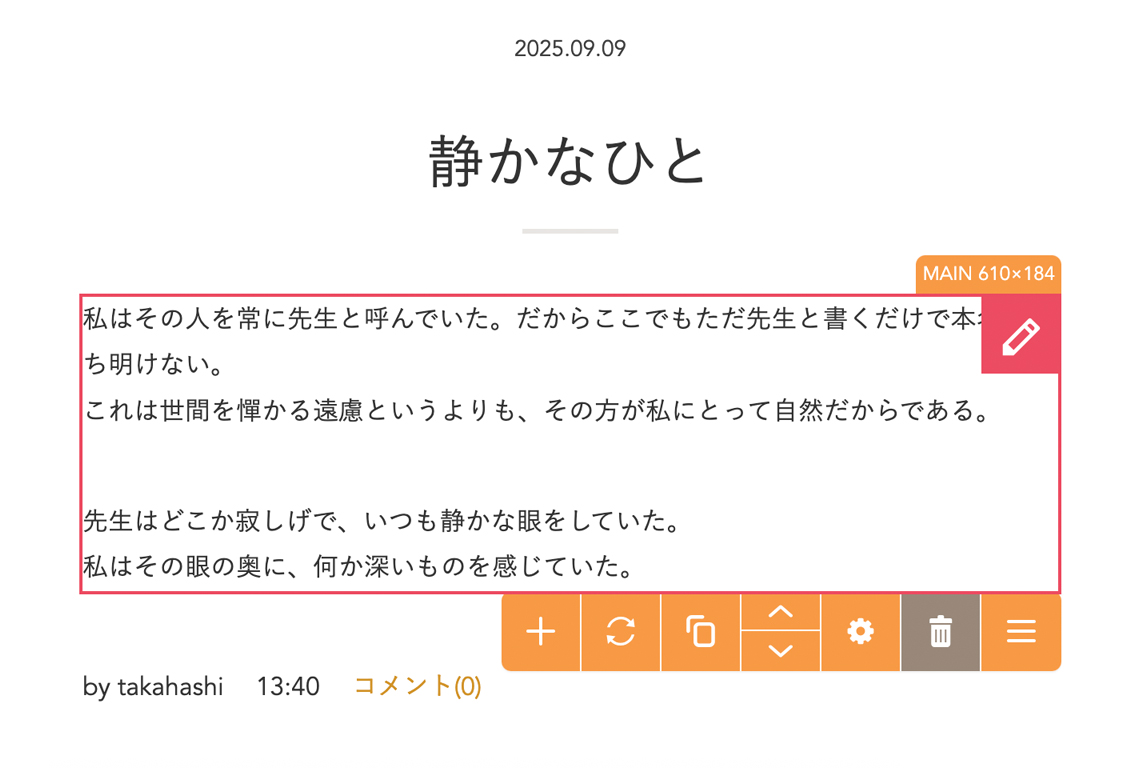
ブログパーツ『最新エントリー』や該当ブログのコンテンツトップのエントリー一覧で右クリックして、表示されたショートカットメニューから[ブログ] → [ブログエントリーの追加]を選択します。
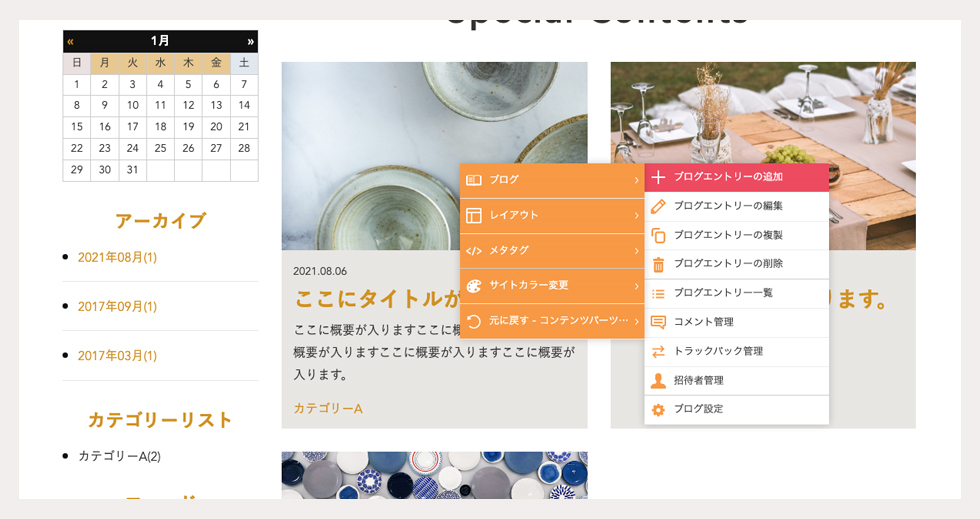
[ブログエントリーの追加]をクリックすると、[ブログエントリーの追加ダイアログ]が表示されるので方法1と同様にタイトルの入力を行い、記事を作成してください。
ブログエントリーにカテゴリーを設定することができます。ひとつの記事に複数のカテゴリーを設定することも可能です。
カテゴリーの設定を行うブログの上で右クリックをして表示されたショートカットメニューから[ブログ]-[ブログ設定]を選択すると、[ブログ設定ダイアログ]が表示されます。[カテゴリー]タブをクリックし、[追加]ボタンをクリックします。
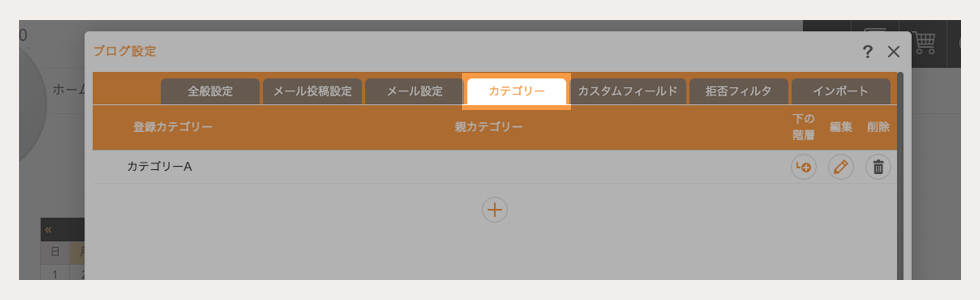
カテゴリー名を入力し[保存]ボタンをクリックすれば完了です。
ここで追加したカテゴリーはブログエントリーを追加・編集する際に選択することができます。
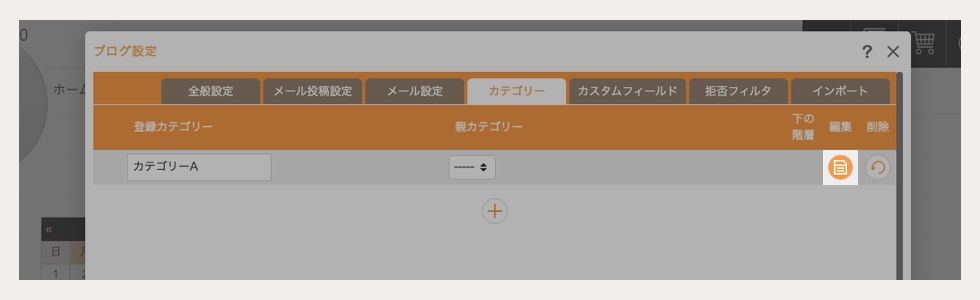
ブログエントリーの表示方法を設定で下記に変更することが可能です。
ブログエントリーのレイアウトはブログ設定から設定することができます。
「一覧形式B」と「タイル形式」については編集アシスト機能を有効にすることでアイコン画像などの設定できる箇所がわかりやすく表示されます。
コントロールパネルの[作成] → [コンテンツ管理] → [ページリスト]をクリックすると、[ページリストダイアログ]が表示されます。設定を変更したいブログコンテンツの[編集]ボタンをクリックして、[ブログ設定ダイアログ]を表示します。
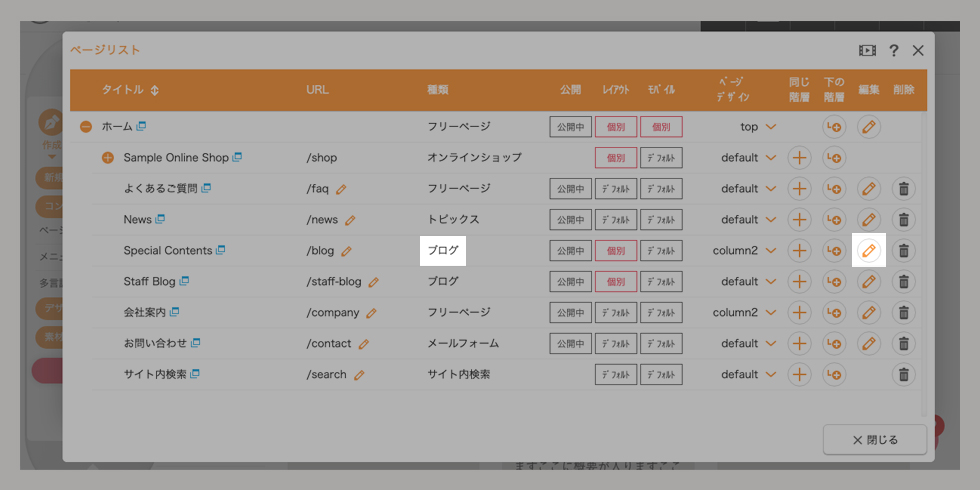
設定を変更したいブログページの上で右クリックし、ショートカットメニューの[ブログ設定]からダイアログを表示します。
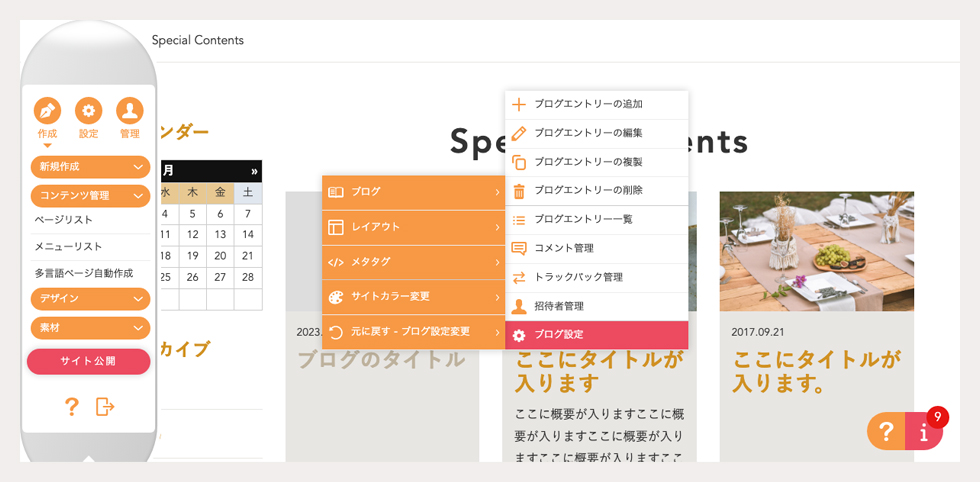
ブログ設定ダイアログの[全般設定]-[ブログパーツ・ブログページ]の設定を変更します。
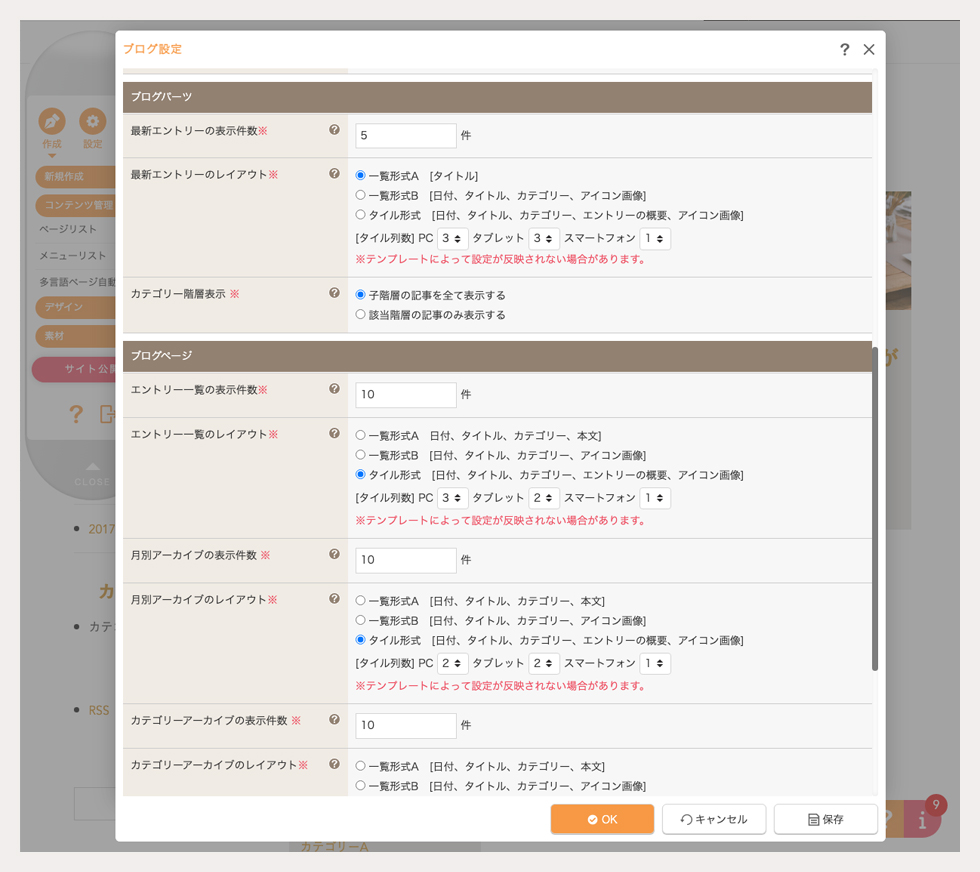
今回はブログエントリー追加編についてご紹介しました。
ブログエントリーを作成しページを増やしていくことはSEO向上にも繋がります。
※コントロールパネルの[?]ボタンからも各操作マニュアルの確認が可能です。
最後までお読みいただきありがとうございました。
次回は【サイトデザイン変更編】をお届けします。
『ant2 CMSの使い方講座』を是非ご活用ください!